如何在wordPress中添加谷歌优化
作者:98wpeu发布时间:2024-01-28分类:WordPress教程浏览:438
您是否希望在您的WordPress网站上添加谷歌优化?
谷歌优化是谷歌提供的一款免费工具,它通过运行A/B拆分测试来帮助网站所有者优化他们的网站。它允许你比较页面的两个版本,看看哪一个转换得更好(也就是说,更成功)。
在本文中,我们将向您展示如何在中轻松添加谷歌优化,以便您可以开始运行拆分测试。
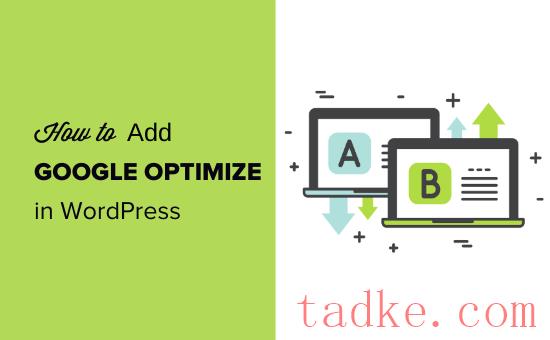
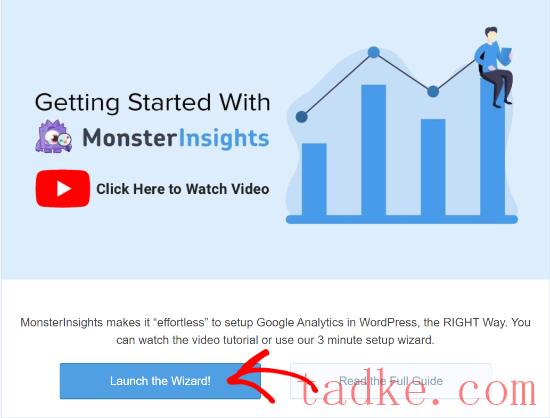
有关如何在中安装谷歌分析的详细说明,请参阅我们的指南。
话虽如此,让我们看看如何像专业人士一样在WordPress中添加谷歌优化。
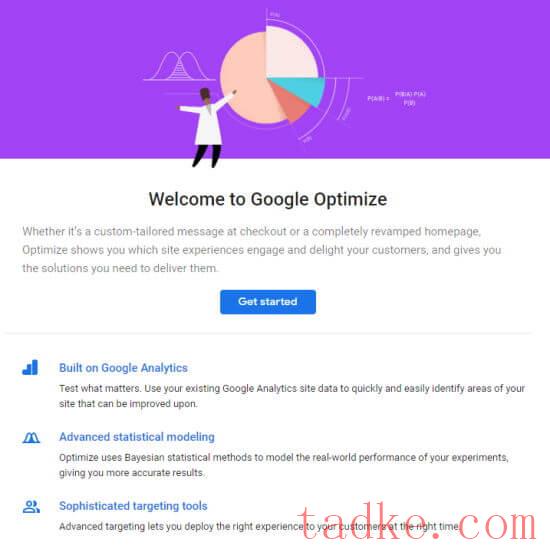
系统将提示您决定是否要接收谷歌的电子邮件.
之后,你需要点击你想要的选项,然后点击屏幕底部的“下一步”按钮.
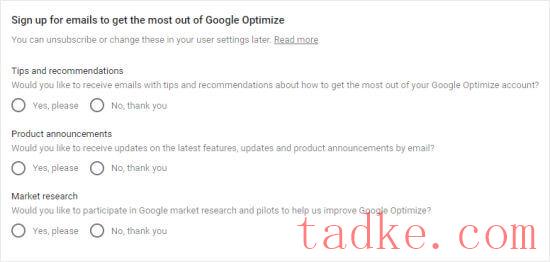
您现在可以为您的帐户选择特定设置.我们建议只使用推荐的设置.
确保从下拉菜单中选择您的国家/地区,以便您可以看到正确的服务协议条款.当你点击它们来阅读它们时,它们会在一个新的选项卡中打开,这样你就不会在安装过程中丢失位置.
根据您选择的国家/地区,复选框也可能会有所不同.
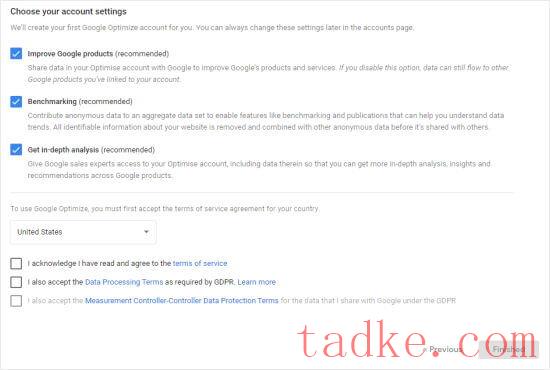
接下来,一旦你准备好了,你需要勾选这些框,然后“完成”按钮就会变成蓝色.继续并点击它.然后,谷歌将建立你的谷歌优化账户.
作为其中的一部分,谷歌已经创建了你的第一个容器.这将包含您的实验(测试和个性化),它需要连接到您的网站.
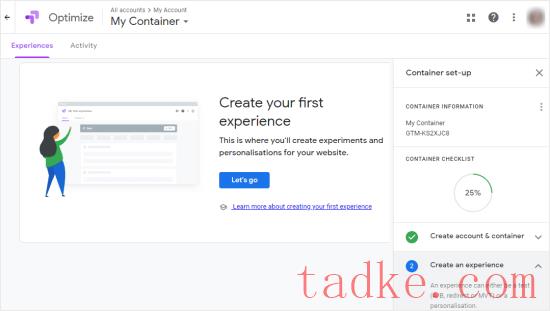
尽管这里会提示您创建您的第一个实验,但我们建议您在此时将谷歌分析链接到谷歌优化。
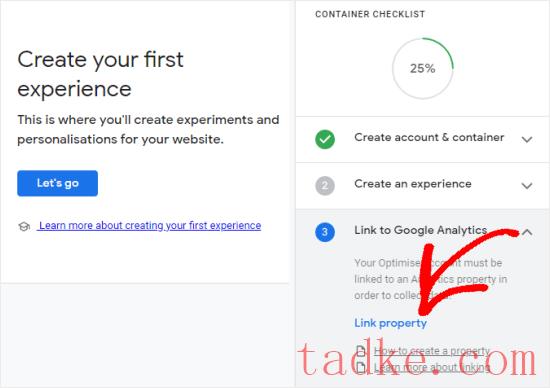
在下一个屏幕上,选择要链接的网站.
如果你在这里看不到你的网站,那么你可能需要在谷歌分析中完成设置.
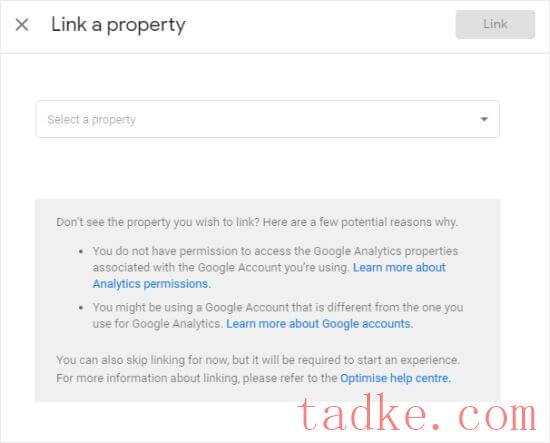
一旦你点击了‘链接’,你会看到这个弹出窗口.
如果你打算使用MonsterInsights将谷歌优化添加到你的网站上,这是我们推荐的,你只需点击‘暂时跳过’即可。
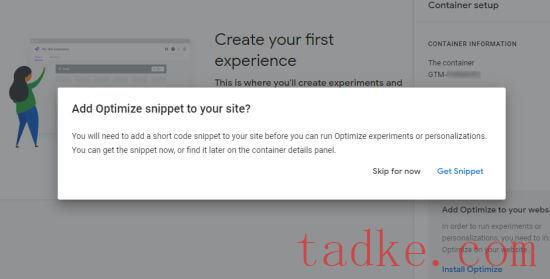
否则,您可能希望现在查看并复制代码,因为您稍后将需要使用其中的一行代码.
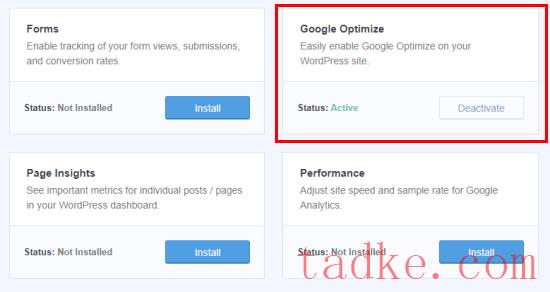
一旦该加载项处于活动状态,您就可以转到洞察?设置?转换?页以配置设置.
您需要在此处输入您的谷歌优化容器ID。
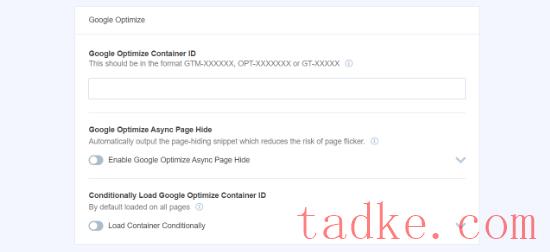
你可以在你的容器中的谷歌优化仪表板的‘我的账户’部分找到这个列表.
当您正在设置您的容器的过程中,您也可以很容易地在‘容器设置面板’中找到它.
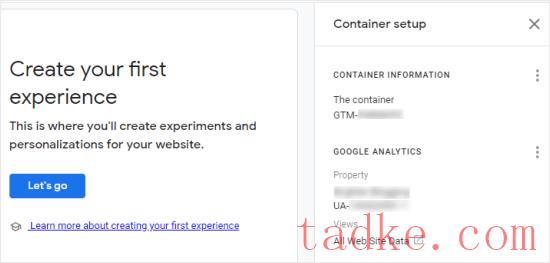
只需在MonsterInsights中输入这一点,您的站点就会连接到谷歌优化。
你也可以在这里启用‘谷歌优化的异步页面隐藏’.此设置可能会改善用户在您的网站上的体验,特别是在他们连接速度较慢的情况下.
它会在一小段时间内隐藏页面,这样就可以加载您在实验期间创建的变体.否则,您的常规内容可能会在实际修改之前加载,这将使页面在您的用户看来“闪烁”。
现在您已经将谷歌优化连接到您的网站,您将想要开始运行一些A/B测试。
手动将谷歌优化添加到您的WordPress站点
你也可以手动将谷歌优化添加到你的WordPress站点。谷歌分析公司初学者不建议使用这种方法,因为您必须手动修改代码。
谷歌分析公司有不同的方法可以做到这一点,这取决于您已确切地将您的代码添加到您的网站。
谷歌优化稍后,我们将介绍将添加到Analytics.js标签的过程,因为这是许多人用来设置谷歌分析的。
如果您最近才安装了分析,那么您可能会使用全球网站标签(gtag.js)来部署谷歌分析。谷歌在这种情况下,您可以在优化本身中找到相关说明。只需点击蓝色的“安装优化”链接,即可获得说明和代码.
如果您使用的是谷歌标签管理器,请参阅谷歌关于使用谷歌标签管理器安装优化的说明。
假设您使用的是analytics.js标记,让我们来介绍一下安装过程。
首先,你需要在你的仪表板中找到你的谷歌分析代码。
请注意,此代码必须位于页面的页眉部分,才能使优化代码工作.谷歌分析公司如果你使用的插件或主题将放在页脚,那么你需要将代码移到页眉。
接下来,添加行ga('require', 'GTM-XXXXXXX');如下所示,将GTM-XXXXXXX替换为您的优化容器ID。
<!-- Google Analytics -->
<script>
(function(i,s,o,g,r,a,m){i['GoogleAnalyticsObject']=r;i[r]=i[r]||function(){
(i[r].q=i[r].q||[]).push(arguments)},i[r].l=1*new Date();a=s.createElement(o),
m=s.getElementsByTagName(o)[0];a.async=1;a.src=g;m.parentNode.insertBefore(a,m)
})(window,document,'script','https://www.google-analytics.com/analytics.js','ga');
ga('create', 'UA-XXXXXXXXXX-1', 'auto');
ga('require', 'GTM-XXXXXXX');
ga('send', 'pageview');
</script>
<!-- End Google Analytics -->
❤️由托管WPCode在WordPress中一键使用请注意,代码中的UA-XXXXXXXXX-1将显示您的谷歌分析属性ID。
完成后,请确保保存您的更改.
提示:如果你不确定在哪里找到和编辑你的谷歌分析代码,那么你可能想看看你是否安装了像WPCode这样的插件。
如果你正在使用一个高级的主题,那么你可能会在其中有一个地方放置你的谷歌分析代码。您可以查看主题的文档或联系他们的支持团队寻求帮助.
如果您正在使用此方法,则还需要手动将防闪烁代码段代码添加到您的站点(如果您想要使用它)。你不能像使用MonsterInsights时那样,只点击一个按钮就能做到这一点。
一旦你设置了谷歌优化,你就准备好拆分测试了.你可以按照我们的指南,使用谷歌优化在wordPress中进行A/B拆分测试。
我们希望这篇文章能帮助你学习如何在WordPress中添加谷歌优化。你可能还想看看我们关于如何增加你的博客流量的行之有效的技巧,我们的专家会挑选出最好的WordPress插件来扩大你的网站。
更多wp网站技巧请关注我们.
相关推荐
- 多站点最好的WordPress常用插件下载博客插件模块的高级网络管理
- WPNakama快速简单的项目管理工具最好的WordPress常用插件下载博客插件模块
- 单独块页面生成器Gutenberg块最好的wordpress常用插件下载博客插件模块
- 用于强大表单的GSheetConnector最好的WordPress常用插件下载博客插件模块
- 产品折扣经理最好的WordPress常用插件下载博客插件模块
- 重新发现、重新发布和重新点燃您的Evergreen内容。Revive.so最好的WordPress常用插件下载博客插件模块
- 超棒的登录定制器最好的WordPress常用插件下载博客插件模块
- Easy Email最好的WordPress常用插件下载博客插件模块
- WooCommerce最好的WordPress常用插件下载博客插件模块的现场推车
- 伊莱扎聊天机器人最好的WordPress常用插件下载博客插件模块
- WordPress教程排行
- 最近发表


